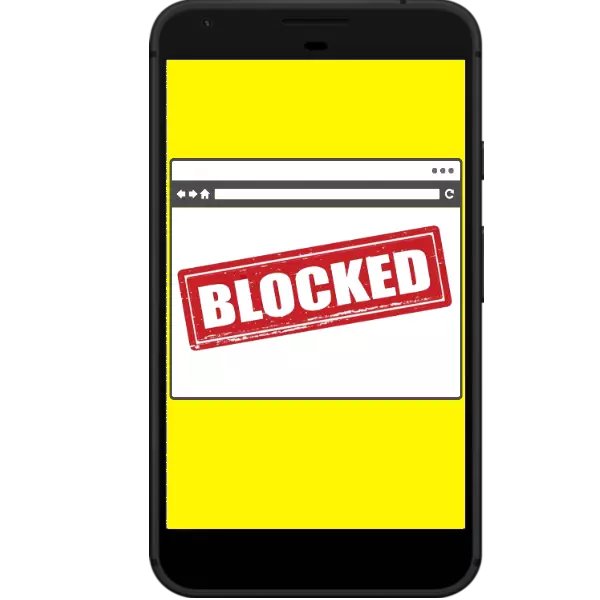
Récemment, le fait de bloquer une ressource particulière sur Internet ou une page séparée est de plus en plus trouvée. Si le site fonctionne sur le protocole HTTPS, ce dernier conduit à bloquer toute la ressource. Aujourd'hui, nous vous dirons comment un tel blocage vous pouvez vous déplacer.
Nous avons accès à des ressources bloquées
Le mécanisme de blocage fonctionne lui-même au niveau du fournisseur - à peu près parlant, ce pare-feu à grande échelle, qui bloque simplement ou redirige le trafic qui passe sur les adresses IP d'appareils spécifiques. Une échappatoire qui vous permet de contourner le blocage est de recevoir une adresse IP appartenant à un autre pays dans lequel le site n'est pas bloqué.Méthode 1: Google Translate
Une méthode spirituelle, ouverte par les utilisateurs d'observation de ce service de "Corporation of Good". Vous n'avez besoin que d'un navigateur qui prend en charge l'affichage de la version PC de la page Google Translate, et Chrome convient.
- Venez dans l'application, allez à la page Traducteur - il est situé à traduction.google.com.
- Lorsque la page est chargée, ouvrez le menu Navigateur - la touche sélectionnée ou appuyez sur 3 points en haut à droite.
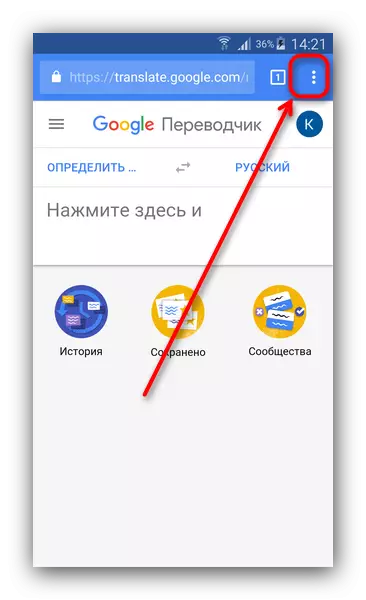
Mettez dans le menu une tique en face de la "version complète".
- Obtenez cette fenêtre.
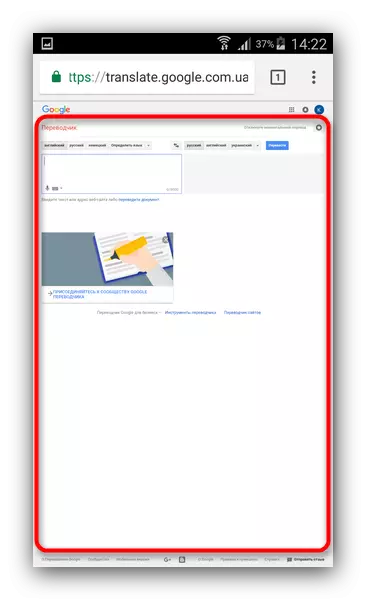
S'il est trop petit pour vous - vous pouvez aller au mode paysage ou simplement faire échec de la page.
- Entrez l'adresse du site pour transférer l'adresse que vous souhaitez visiter.
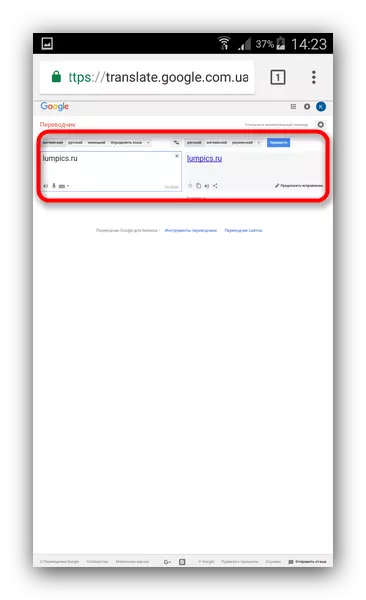
Cliquez ensuite sur le lien dans la fenêtre de traduction. Cependant, le site démarrera un peu plus lent - le fait est que la référence reçue par le traducteur d'abord traitée sur Google Servers située aux États-Unis. En raison de cela, vous pouvez accéder au site verrouillé, car une demande reçue non à partir de votre adresse IP, mais à partir de l'adresse du serveur de traduction.
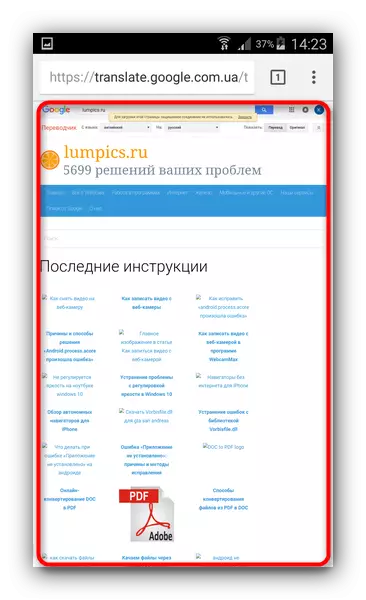
La méthode est bonne et simple, cependant, il a un désavantage important - il est impossible de se connecter à la page chargée de cette manière, donc si vous, par exemple, de l'Ukraine et que vous souhaitez aller dans Vkontakte, cette méthode ne conviendra pas tu.
Méthode 2: Service VPN
Un peu plus difficile. Il consiste à utiliser le réseau privé virtuel - un réseau sur un autre (par exemple, Internet Home Internet depuis le fournisseur), ce qui vous permet de masquer le trafic et de remplacer l'adresse IP. Sur Android, il est mis en œuvre ou intégré de certains navigateurs (par exemple, Opera Max) ou expansion à eux ou d'applications individuelles. Dans l'un de nos articles, un moyen de travailler avec l'application VPN était déjà envisagé, nous vous suggérons de vous familiariser en cliquant sur le lien ci-dessous et de vous familiariser avec la manière dont 1.En savoir plus: Configuration d'une connexion VPN sur les appareils Android
Le service de réseau privé est sans doute pratique, cependant, la plupart des clients libres reflètent la publicité (y compris pendant la randonnée), plus il existe une chance non nulle de fuites de données: Parfois, les créateurs du service VPN peuvent parallèles à collecter des statistiques sur vous. Si vous n'êtes pas satisfait de cette option, cliquez sur le lien ci-dessus et reportez-vous à la méthode 2 - Il existe une méthode plus fiable d'utilisation de VPN, ce qui nécessite toutefois plus de temps et d'efforts de mise en œuvre plutôt que d'installer et de lancer le programme.
Méthode 3: Navigateur Web avec mode d'économie de trafic
En outre, une sorte de méthode d'exploitation utilisant des fonctionnalités sans papiers non destinées à une telle utilisation de la fonction. Le fait est que l'enregistrement du trafic est dû à la connexion de proxy: les données envoyées par la page vont aux serveurs de développeurs de navigateur sont compressées et envoyées sur le périphérique client.
Ces puces ont, par exemple, Opera Mini, que nous donnons également à titre d'exemple.
- Exécutez l'application et exécutez le réglage initial.
- Ayant accès à la fenêtre principale, vérifiez si le mode d'économie de trafic est activé. Vous pouvez le faire en cliquant sur le bouton avec l'image du logo Opera dans la barre d'outils.
- Dans la fenêtre contextuelle au même haut, il y a un bouton "Sauvegarde du trafic". Cliquez dessus.
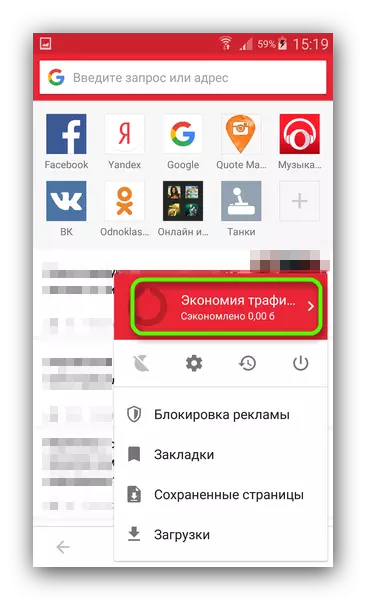
L'onglet Paramètres de ce mode s'ouvre. Par défaut, l'option "automatique" doit être activée.

Il suffit de notre objectif, mais si nécessaire, il peut être commuté en cliquant sur cet élément et en choisissez une autre ou désactiver des économies du tout.
- Ayant fait le souhaité, retournez à la fenêtre principale (en appuyant sur la touche "BACK" ou sur le bouton avec l'image de la flèche en haut de la gauche) et vous pouvez entrer dans le site sur lequel vous souhaitez entrer dans la barre d'adresse . Cette fonction fonctionne de manière significative plus rapide que le service VPN dédié, vous ne pouvez donc pas remarquer les gouttes de vitesse.
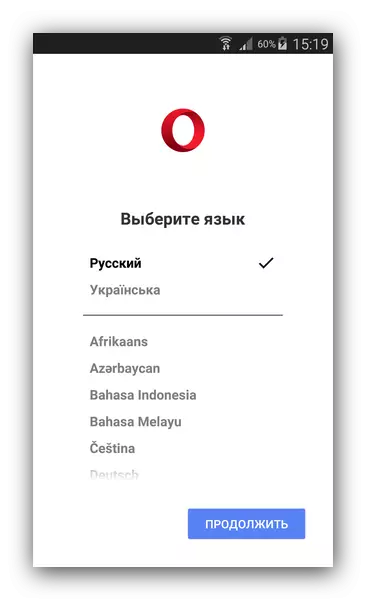
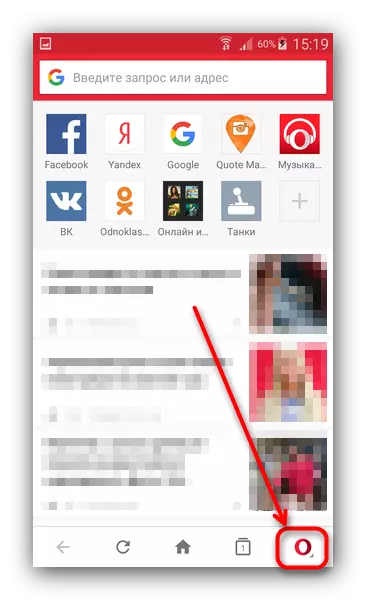
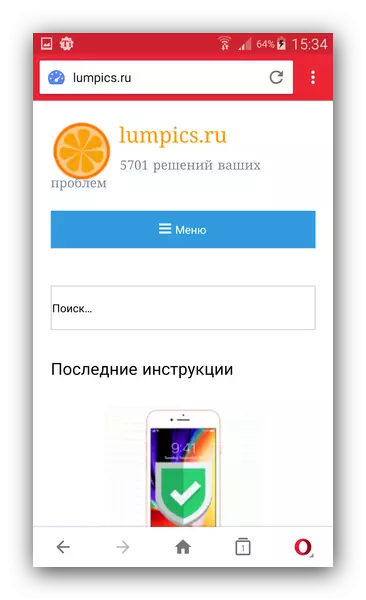
En plus de l'exploitation de MINI, de nombreux autres navigateurs ont des capacités similaires. Malgré sa simplicité, le mode d'économie de trafic n'est toujours pas panacée - certains sites, en particulier dépendant de la technologie Flash, ne fonctionneront pas correctement. De plus, en utilisant ce mode, vous pouvez oublier la lecture en ligne de la musique ou de la vidéo.
Méthode 4: Tor Network Clients
La technologie de Lukovichny Tor est connue principalement comme un outil d'utilisation protégée et anonyme d'Internet. En raison du fait que le trafic de ses réseaux ne dépend pas de l'emplacement, il est techniquement difficile de le bloquer, en raison de laquelle vous pouvez accéder aux sites indisponibles.
Il existe plusieurs applications client pour Android. Nous vous proposons d'utiliser le responsable appelé Orbot.
Téléchargez Orbot.
- Exécutez l'application. En bas, remarquez les trois boutons. Nous avons besoin - extrême gauche, "courir".
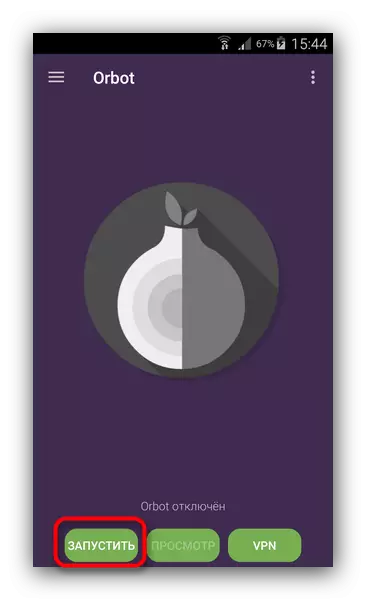
Cliquez dessus.
- L'application commencera à se connecter au réseau Tor. Lorsqu'il est défini, vous verrez la notification appropriée.
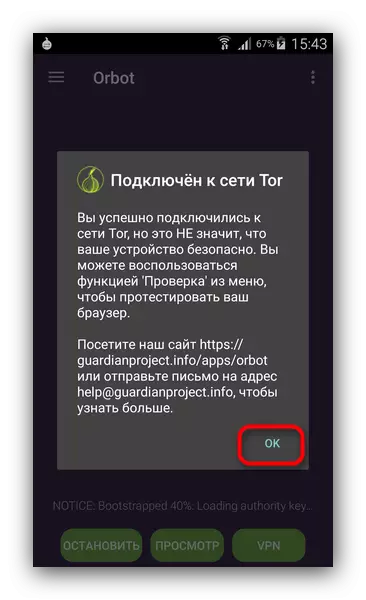
Cliquez sur OK.
- Prêt - dans la fenêtre principale et dans la notification de la chaîne d'état, vous pouvez afficher l'état de la connexion.
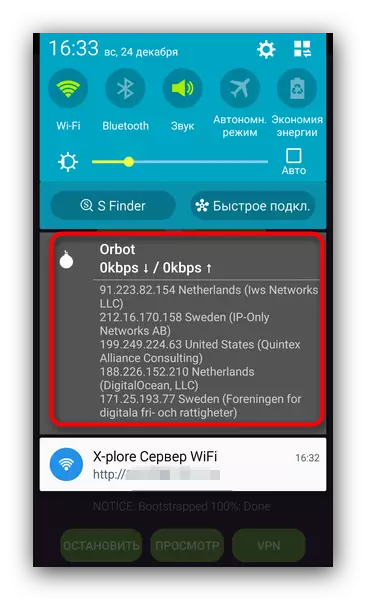
Cependant, cela ne dira rien à un non-spécialiste. Dans tous les cas, vous pouvez utiliser votre visualiseur Web préféré pour entrer tous les sites ou utiliser des applications client.
Si, pour une raison quelconque, établir une connexion de manière habituelle ne quitte pas, à votre service alternatif en tant que connexion VPN, qui n'est pas différente de la 2 décrite dans la méthode.
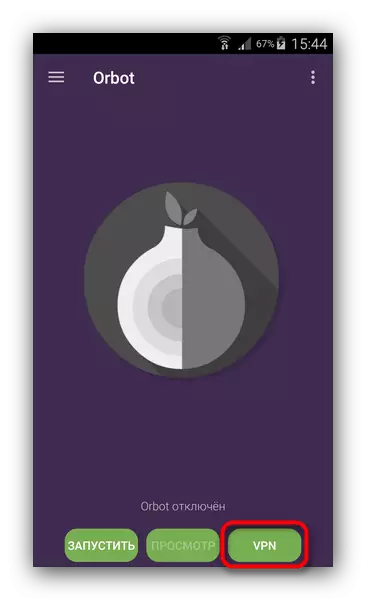
Dans l'ensemble, ORBOT peut être décrit comme une version gagnant-gagnant, en raison des caractéristiques de cette technologie, la vitesse de connexion diminuera considérablement.
Résumé, nous notons que des restrictions sur l'accès à une ressource une ou une autre peuvent être justifiées, nous vous recommandons donc de rester extrêmement vigilant, visitant de tels sites.
